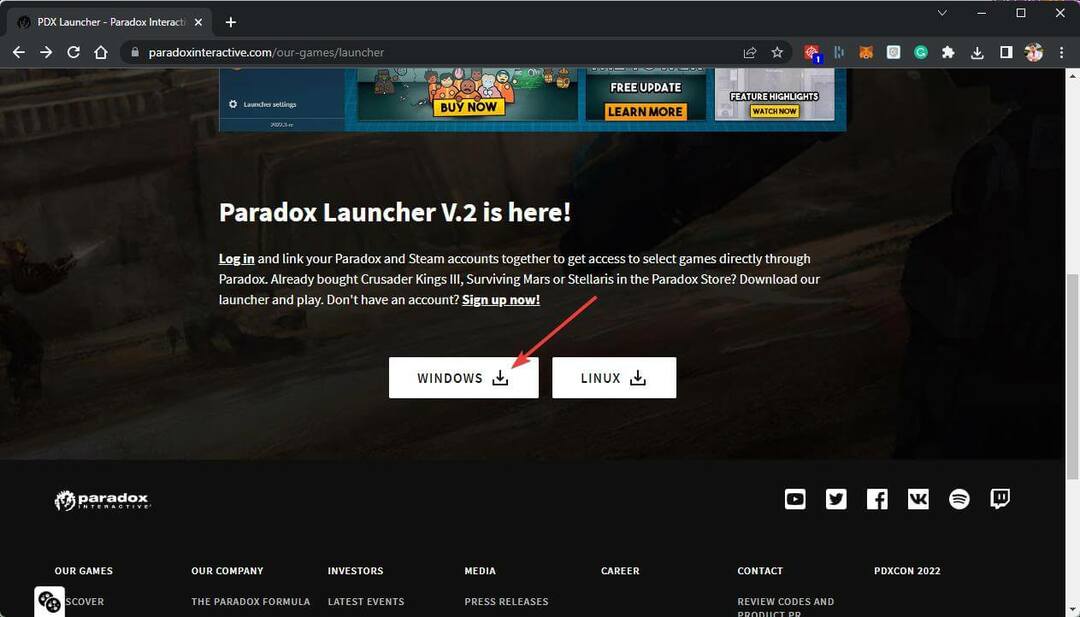ეს პროგრამა თქვენს დრაივერებს განაგრძობს მუშაობას და ამით გიცავთ კომპიუტერის ჩვეულებრივი შეცდომებისგან და აპარატურის უკმარისობისგან. შეამოწმეთ თქვენი ყველა მძღოლი ახლა 3 მარტივ ეტაპზე:
- ჩამოტვირთეთ DriverFix (დადასტურებული ჩამოტვირთვის ფაილი).
- დააჭირეთ დაიწყეთ სკანირება იპოვონ ყველა პრობლემატური მძღოლი.
- დააჭირეთ განაახლეთ დრაივერები ახალი ვერსიების მისაღებად და სისტემის გაუმართაობის თავიდან ასაცილებლად.
- DriverFix გადმოწერილია ავტორი 0 მკითხველი ამ თვეში.
Windows 10 მოიცავს უამრავ Microsoft სერვისს. ეს ძირითადად მცირე პროგრამებია, რომლებიც უზრუნველყოფენ სპეციფიკურ ოპერაციულ მომსახურებას. ზოგიერთი სერვისი აუცილებელია Windows 10-ისთვის, მაგრამ ნაკლებად არსებითი სერვისებია, რომელთა გამორთვა მომხმარებლებს შეუძლიათ, თუ მათ ეს არ სჭირდებათ.
Windows 10 სერვისები მოიხმარს სისტემის რესურსებს, ისევე როგორც მესამე მხარის პროგრამულ უზრუნველყოფას. მომხმარებლებს შეუძლიათ დაინახონ სერვისების სისტემის რესურსების მოხმარება Task Manager- ის პროცესების ჩანართზე (ნაჩვენებია პირდაპირ ქვემოთ). ისინი, როგორც წესი, არ ატარებენ იმდენ RAM– ს, როგორც მესამე მხარის პროგრამულ უზრუნველყოფას. ამასთან, ჯერ კიდევ არსებობს უამრავი ზედმეტი Windows 10 სერვისი, რომელიც ხარჯავს სისტემის რესურსებს.

მოთამაშეები ხშირად ახურებენ მესამე მხარის პროგრამულ უზრუნველყოფას თამაშების გაშვებამდე, მაგრამ შესაძლოა ზოგჯერ უგულებელყონ Windows 10 სერვისები. მიუხედავად ამისა, Win 10 სერვისების გამორთვას ასევე შეუძლია გაათავისუფლოს მეტი ოპერატიული მეხსიერება თამაშებისთვის. ასე რომ, თამაშის დაწყებამდე ზოგიერთი სერვისის გამორთვა ღირს. ეს არის Windows 10 სერვისების ზედმეტი სერვისები, რომლებსაც მოთამაშეები თიშავს თამაშებისთვის.
ვინ არის Windows 10 სერვისების გამორთვა სათამაშოებისთვის?
ბეჭდვის სპოლერი
პრინტერის სპოლერი ინახავს მრავალჯერადი ბეჭდვის სამუშაოებს რიგში. ამრიგად, ეს სერვისი აუცილებელია დაბეჭდვისთვის. ამასთან, მომხმარებლებს, რომლებსაც არ აქვთ პრინტერები, ნამდვილად შეუძლიათ გამორთონ ეს სერვისი. მომხმარებლებს, რომლებსაც აქვთ პრინტერები, თამაშის დაწყებამდე შეუძლიათ მინიმუმ დროებით გათიშონ Printer Spooler და შემდეგ ისევ ჩართონ იგი.
Windows Insider Service
Windows Insider Service უზრუნველყოფს Microsoft– ის Windows Insider პროგრამის მნიშვნელოვან ინფრასტრუქტურულ მხარდაჭერას, რაც რეგისტრირებულ მომხმარებლებს მომავლის გადახედვას აძლევს Windows 10 განახლების განახლება.
ამასთან, მომხმარებლებს, რომლებიც არ არიან რეგისტრირებული Windows Insider პროგრამაში, ნამდვილად შეუძლიათ გამორთონ ეს. ყოველ შემთხვევაში, კარგია, რომ დროებით გამორთეთ ეს სერვისი და ჩართოთ იგი საჭიროების შემთხვევაში.
- დაკავშირებული: 6 საუკეთესო სათამაშო მონიტორი 2019 წლის სრულყოფილი გეიმპლეისთვის
Bluetooth მხარდაჭერის სერვისი
Bluetooth საშუალებას აძლევს მომხმარებლებს უსადენოდ დააკავშირონ მოწყობილობები, როგორიცაა დინამიკები, მათი სამუშაო მაგიდებითა და ნოუთბუქებით. Bluetooth მხარდაჭერის სერვისი აუცილებელია Bluetooth კავშირით, მაგრამ ეს არ არის აუცილებელი Windows 10-ისთვის. ყველას, ვისაც Bluetooth მოწყობილობები არ აქვს დასაკავშირებლად, ნამდვილად შეუძლია გამორთოს BSS.
ფაქსი
ფაქსის მოძველებას აპირებს. ამრიგად, საჭიროა Windows 10 ფაქსის სერვისი, რომელიც მომხმარებლებს საშუალებას აძლევს გაგზავნონ და მიიღონ ფაქსები? არა, რა თქმა უნდა, არა და მომხმარებლებს, რომლებმაც დიდი ხანია ჩაქრეს თავიანთი ფაქსი, შეუძლიათ გათიშონ ეს სერვისი.
დისტანციური სამუშაო მაგიდის კონფიგურაცია და დისტანციური სამუშაო მაგიდის სერვისები
Win 10 მოიცავს Remote Desktop პროგრამას, რომლითაც მომხმარებლებს შეუძლიათ დაუკავშირდეთ სხვა კომპიუტერს. დისტანციური სამუშაო დესკტოფის კონფიგურაცია და დისტანციური სამუშაო მაგიდის სერვისები ორივე მათგანი აუცილებელია, რომ ჩართული იყოს დესკტოპის კავშირის ამოსაღებად. მომხმარებლებს, რომლებსაც არ სჭირდებათ დისტანციური კავშირი, შეუძლიათ გამორთონ ორივე სერვისი.
- დაკავშირებული: 5 საუკეთესო სათამაშო პროგრამირების პროგრამა, განსაცვიფრებელი თამაშების შესაქმნელად
გადმოწერილი რუკების მენეჯერი
ჩამოტვირთვის რუკების მენეჯერი საშუალებას აძლევს რუქის აპებს წვდომა გადმოწერილ რუკებზე. Windows 10 შეიცავს Maps აპს, რომელსაც ნამდვილად სჭირდება ამ სერვისის ჩართვა. ამასთან, მომხმარებლებს, რომლებიც არ იყენებენ რაიმე რუკის აპს, შეუძლიათ გამორთონ DMM სერვისი.
Windows Mobile Hotspot სერვისი
Windows Hotspot სერვისი საშუალებას აძლევს მომხმარებლებს გაზიარონ მობილური მოწყობილობის ინტერნეტ კავშირი ლეპტოპთან ან სამუშაო მაგიდასთან. ისინი, ვინც ხშირად იყენებენ მობილური ცხელი წერტილები ამის შენარჩუნება დაგჭირდებათ. ამასთან, მომხმარებლებს, რომლებსაც მობილური ცხელი წერტილის საჭიროება არ აქვთ, შეუძლიათ ამ სერვისის გამორთვა.
Windows Defender Firewall
ჩვეულებრივ, არ არის რეკომენდებული, რომ მომხმარებლებმა გამორთონ Windows Defender Firewall, რომელსაც შეუძლია დაბლოკოს პროგრამული უზრუნველყოფის კავშირები. ამასთან, ეს ნამდვილად არ არის სისტემის მნიშვნელოვანი სერვისი; და firewall- ს ასევე შეუძლია დაბლოკოს მულტიპლეერი თამაშები. ამრიგად, შეიძლება კარგი იდეა იყოს WDF დროებით გამორთოთ თამაშის დაწყებამდე. გაითვალისწინეთ, რომ ზოგიერთი მესამე მხარის ანტივირუსული პროგრამა ასევე შეიცავს ეკრანულ კედლებს, ამიტომ შეიძლება საერთოდ არ დაგჭირდეთ Windows Defender Firewall სერვისის ჩართვა.
- დაკავშირებული: 6 საუკეთესო ანტივირუსი სათამაშო რეჟიმით, რომ თამაშის დროს დაცული იყოთ
შეეხეთ კლავიატურის და ხელნაწერის პანელის სერვისს
სენსორული კლავიატურის და ხელნაწერის პანელის სერვისი საშუალებას აძლევს სენსორულ კლავიატურას Windows 10 – ში. ამასთან, მხოლოდ რამდენიმე მომხმარებელს სჭირდება ვინდოუსის ეკრანული სენსორული კლავიატურა. როგორც ასეთი, მომხმარებელთა უმეტესობას შეუძლია გამორთოს სენსორული კლავიატურა და ხელნაწერი პანელის სერვისი.
როგორ გამორთოთ ზემოთ Windows 10 სერვისები
- მომხმარებლებს შეუძლიათ გამორთონ ყველა ზემოთ ჩამოთვლილი სერვისები სერვისის ფანჯრის საშუალებით. ამისათვის დააჭირეთ ღილაკს Windows key + R.
- ჩაწერეთ "services.msc" Run- ის ღია ტექსტში და დააჭირეთ ღილაკს კარგი ღილაკი
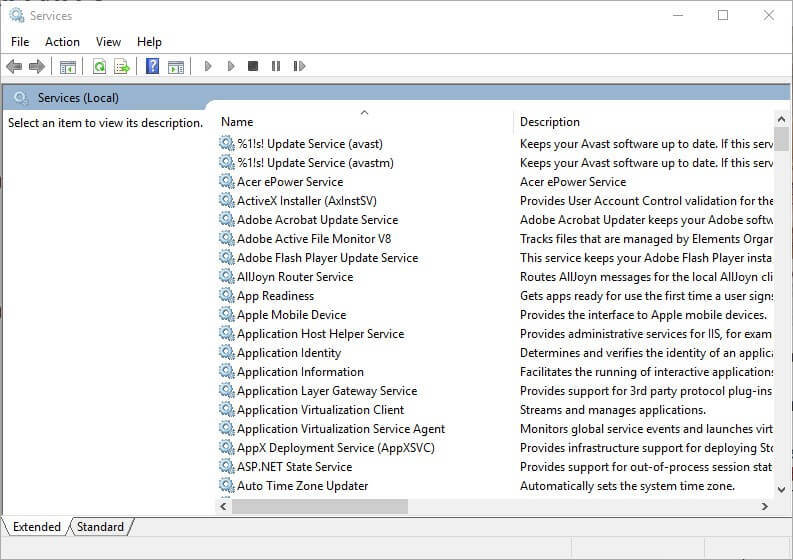
- შემდეგ ორჯერ დააწკაპუნეთ ზემოთ მოცემულ სერვისებზე, რომ გახსნათ მისი თვისებების ფანჯარა, როგორც ქვემოთ მოცემულ კადრში.
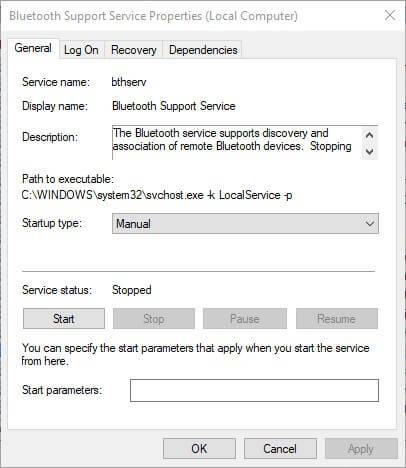
- აირჩიეთ გამორთვად Startup ტიპის ჩამოსაშლელ მენიუში.
- დააჭირეთ ღილაკს მიმართვა ღილაკი
- დააჭირეთ ღილაკს კარგი ღილაკი თვისებების ფანჯრის დახურვისთვის.
- მომხმარებელს შეუძლია სერვისის ჩართვა, თუ ეს ოდესმე მოითხოვება, არჩევით Ავტომატური ვარიანტი მის Startup ტიპის ჩამოსაშლელ მენიუში.
- დაკავშირებული: 5 საუკეთესო VPN ინსტრუმენტი Minecraft– ისთვის, რომ ისიამოვნოთ სათამაშო სესიით
გამორთეთ მესამე მხარის სერვისები
მესამე მხარის ბევრ პროგრამულ პაკეტს აქვს საკუთარი სერვისები. როგორც წესი, ეს სერვისები უზრუნველყოფს პროგრამების ავტომატურ განახლებას. მაგალითად, Adobe Acrobat განახლების სერვისი განაახლებს Adobe პროგრამებს. მესამე მხარის პროგრამული სერვისები მოიხმარენ სისტემის რესურსებს, მაგრამ არცერთი მათგანი არ არის აუცილებელი Windows 10-ისთვის.
მომხმარებლებს შეუძლიათ გამორთონ მესამე მხარის სერვისები სერვისის ფანჯრის საშუალებით. ამასთან, სისტემის კონფიგურაციის უტილიტა (სხვაგვარად MSConfig) შეიცავს მოსახერხებელ პარამეტრის გამორთვა, რომლითაც მომხმარებლებს შეუძლიათ სწრაფად გამორთონ ყველა მესამე მხარის სერვისი, უფრო მეტი მეხსიერების გასათავისუფლებლად. ასე მომხმარებლებს შეუძლიათ სწრაფად გამორთონ მესამე მხარის პროგრამული უზრუნველყოფის ყველა სერვისი.
- გახსენით Run, დააჭირეთ Windows key + R კლავიატურის მალსახმობას.
- ჩაწერეთ "msconfig" Run- ის ტექსტში და დააჭირეთ ღილაკს კარგი პირდაპირ ქვემოთ ნაჩვენები ფანჯრის გასახსნელად.
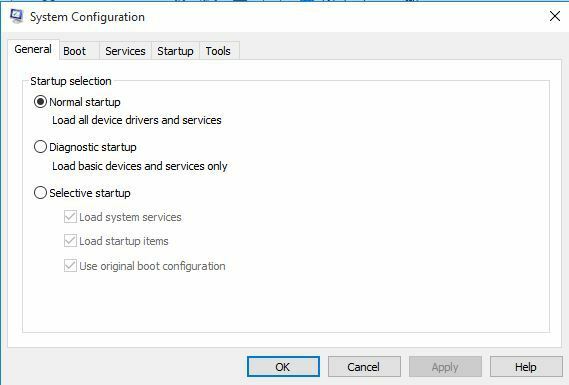
- დააჭირეთ სერვისების ჩანართს, რომელიც ნაჩვენებია ქვემოთ მოცემულ კადრში.

- აირჩიეთ ყველა მიკროფონის დამალვაt მომსახურება ადგენს მათ ჩამოთვლილი სერვისებიდან გამორიცხვას.
- შემდეგ აირჩიეთ Ყველას გაუქმება ვარიანტი.
- დააჭირეთ ღილაკს მიმართვა ღილაკი
- დააჭირეთ კარგი ფანჯრის დახურვა.
- დააჭირეთ ღილაკს Რესტარტი ღილაკი დიალოგური ფანჯრის ფანჯარაში, რომელიც გამოდის.
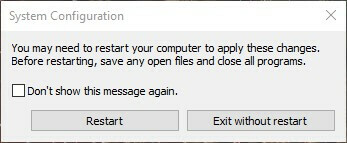
გამორთეთ Windows 10 სერვისები ბრძნული თამაშის გამაძლიერებელი საშუალებით
Wise Game Booster არის თამაშის გამაძლიერებელი პროგრამა, რომლითაც მომხმარებლებს შეუძლიათ თავიანთი სამუშაო მაგიდის ან ლაპტოპის ოპტიმიზაცია სათამაშოდ. პროგრამა შეიცავს სერვისის ოპტიმიზატორის ჩანართს, რომელშიც ჩამოთვლილია ზედმეტი სერვისები, რომლებსაც შეუძლიათ შეანელონ თამაშები. ამის შემდეგ მომხმარებლებს შეუძლიათ შეარჩიონ პროგრამული უზრუნველყოფით სამსახურის გამორთვა.

დააჭირეთ ღილაკს Უფასო გადმოწერა ღილაკი ბრძენი თამაშის Booster გვერდი ჩამოტვირთეთ და დააინსტალირეთ ეს პროგრამა. შემდეგ მომხმარებლებს შეუძლიათ გახსნან სერვისის ოპტიმიზატორის ჩანართი, რომელიც ნაჩვენებია ქვემოთ, მას შემდეგ, რაც ისინი დაიწყებენ ბრძენი თამაშის გამაძლიერებელს. დააჭირეთ ღილაკს შეაჩერე მომსახურება ღილაკები ჩამოთვლილი სერვისების გამოსართავად.
Wise Game Booster ასევე მოსახერხებელია ახლა ოპტიმიზაცია ღილაკი, რომელიც ოპტიმიზირებს ჩამოთვლილ ნივთებს სათამაშო თამაშების გასაუმჯობესებლად. მომხმარებლებს შეუძლიათ ამ ვარიანტის არჩევა სისტემის ოპტიმიზატორის ჩანართზე დაჭერით. შემდეგ დააჭირეთ ღილაკს ახლა ოპტიმიზაცია ღილაკი
ზემოთ ჩამოთვლილი არასაკმარისი Windows 10 სერვისების გამორთვა, მესამე მხარის პროგრამული უზრუნველყოფის სერვისებთან ერთად, პოტენციურად შეუძლია გაათავისუფლოს საკმაოდ ბევრი ოპერატიული მეხსიერება. მოთამაშეებს სჭირდებათ იმდენი სისტემის რესურსი, რამდენადაც მათ შეუძლიათ მიიღონ უახლესი Windows თამაშები, ასე რომ, ნუ დაივიწყებთ ზოგიერთი ზედმეტი სერვისის გამორთვას.
დაკავშირებული სტატიების შესამოწმებლად:
- ტოპ 5+ თამაშების გამაძლიერებელი პროგრამა Windows 10-ისთვის
- 6 საუკეთესო Windows თამაშის გამშვები პროგრამა, თქვენი თამაშის ბიბლიოთეკის ორგანიზებისთვის
- როგორ დავაფიქსიროთ თამაშის DVR პრობლემები Windows 10-ზე